Panduan untuk Pemula: Carousel Bootstrap
Hai teman-teman pengembang web yang ambisius! Hari ini, kita akan melihat dunia yang menarik dari Carousel Bootstrap. Sebagai guru komputer yang ramah di lingkungan sekitar Anda, saya disini untuk memandu Anda dalam perjalanan ini, langkah demi langkah. Jadi, pasang sabuk pengaman dan siapkan diri untuk perjalanan yang menyenangkan!
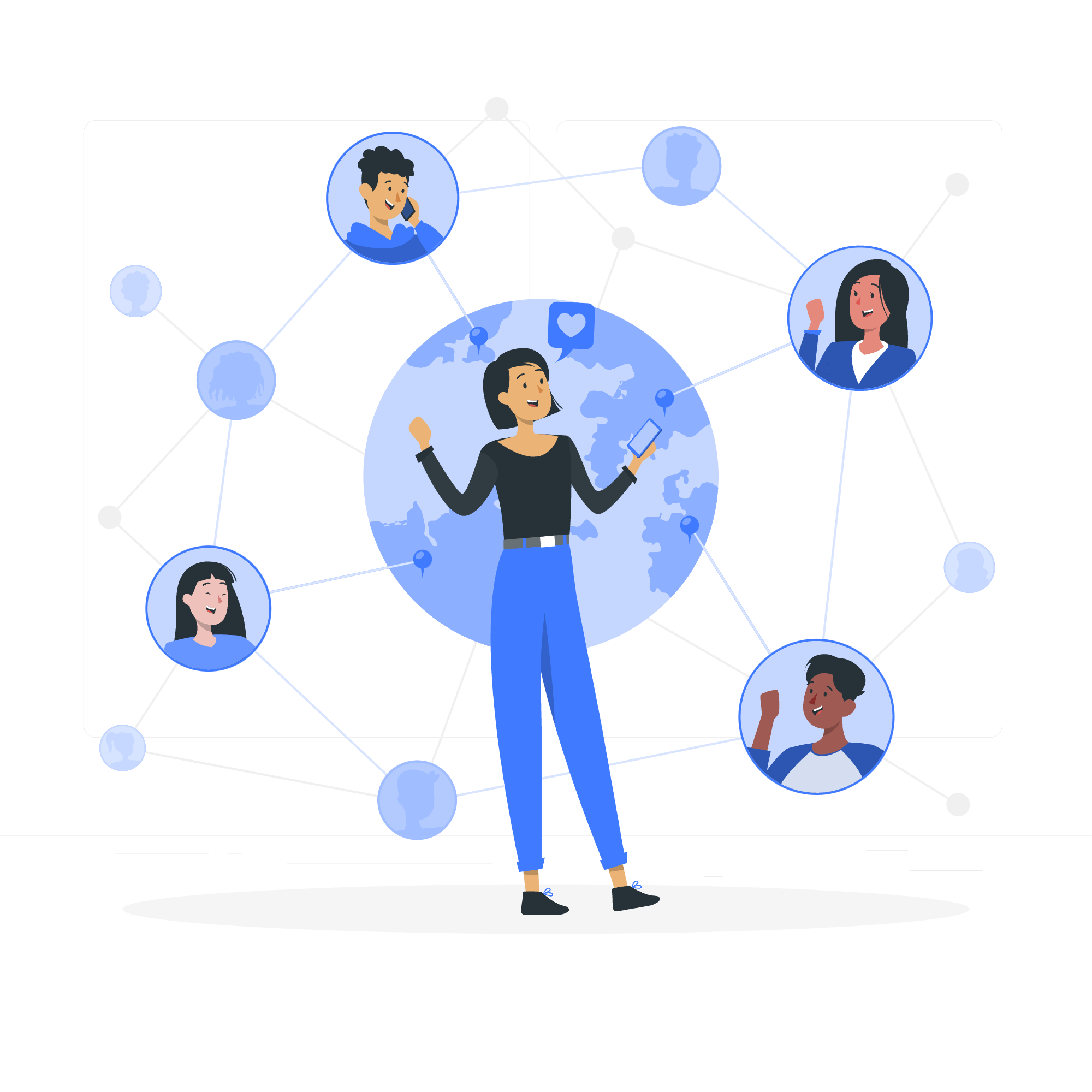
Overview: Apa Itu Carousel?
Bayangkan Anda berada di dalam album foto, tapi bukannya memutar halaman, foto secara magis meluncur masuk dan keluar dari pandangan. Itu sebenarnya apa yang dilakukan carousel di halaman web! Itu adalah slideshow untuk mengulang unsur-unsur, biasanya gambar, dengan cara yang menarik.
mari mulai dengan contoh dasar:
<div id="myCarousel" class="carousel slide" data-bs-ride="carousel">
<div class="carousel-inner">
<div class="carousel-item active">
<img src="image1.jpg" class="d-block w-100" alt="Gambar Pertama">
</div>
<div class="carousel-item">
<img src="image2.jpg" class="d-block w-100" alt="Gambar Kedua">
</div>
<div class="carousel-item">
<img src="image3.jpg" class="d-block w-100" alt="Gambar Ketiga">
</div>
</div>
</div>Kode ini menciptakan carousel sederhana dengan tiga gambar. Kelas carousel-inner berisi slide kita, dan setiap carousel-item mewakili satu slide. Perhatikan bahwa item pertama memiliki kelas active - ini memberitahu Bootstrap slide mana yang harus ditampilkan pertama.
Indicators: Menunjukkan Arah
Sekarang, mari tambahkan navigasi ke carousel kita. Indikator adalah titik kecil di bagian bawah yang menunjukkan slide mana Anda berada dan memungkinkan Anda melompat ke slide tertentu.
<div id="myCarousel" class="carousel slide" data-bs-ride="carousel">
<div class="carousel-indicators">
<button type="button" data-bs-target="#myCarousel" data-bs-slide-to="0" class="active" aria-current="true" aria-label="Slide 1"></button>
<button type="button" data-bs-target="#myCarousel" data-bs-slide-to="1" aria-label="Slide 2"></button>
<button type="button" data-bs-target="#myCarousel" data-bs-slide-to="2" aria-label="Slide 3"></button>
</div>
<!-- isi carousel-inner disini -->
</div>Setiap button di carousel-indicators sesuai dengan satu slide. Atribut data-bs-slide-to memberitahu Bootstrap slide mana yang akan dituju saat diklik.
Captions: Menambah Konteks
Apa bila kita ingin menambahkan teks ke slide kita? Itu di mana caption berguna!
<div class="carousel-item active">
<img src="image1.jpg" class="d-block w-100" alt="Gambar Pertama">
<div class="carousel-caption d-none d-md-block">
<h5>Label Slide Pertama</h5>
<p>Beberapa konten pengganti yang mewakili untuk slide pertama.</p>
</div>
</div>Kelas carousel-caption menciptakan overlay teks di slide Anda. Kelas d-none d-md-block menyembunyikan caption di layar yang lebih kecil dan menampilkan itu di layar medium dan ke atas.
Crossfade: Transisi Lancar
Ingin membuat transisi carousel Anda lebih halus? Cobalah efek crossfade:
<div id="myCarousel" class="carousel slide carousel-fade" data-bs-ride="carousel">
<!-- isi carousel disini -->
</div>Hanya tambahkan kelas carousel-fade ke div carousel utama Anda, dan voila! Slide Anda sekarang akan meransel masuk dan keluar instead of sliding.
Carousel Otomatis: Terus Bergerak
Untuk membuat carousel Anda berputar secara otomatis, gunakan atribut data-bs-ride="carousel":
<div id="myCarousel" class="carousel slide" data-bs-ride="carousel">
<!-- isi carousel disini -->
</div>Ini akan memulai carousel segera setelah halaman dimuat. Secara default, itu mengubah slide setiap 5 detik.
Interval .carousel-item Individual
Ingin menampilkan slide berbeda dalam waktu yang berbeda? Tidak masalah! Gunakan atribut data-bs-interval:
<div class="carousel-item" data-bs-interval="2000">
<img src="image2.jpg" class="d-block w-100" alt="Gambar Kedua">
</div>Slide ini akan ditampilkan selama 2 detik (2000 milidetik) sebelum bergerak ke slide berikutnya.
Carousel Otomatis Tanpa Kontrol
Jika Anda ingin carousel yang berputar secara otomatis tapi tanpa kontrol yang terlihat, Anda dapat menyembunyikannya:
<div id="myCarousel" class="carousel slide" data-bs-ride="carousel">
<!-- isi carousel-inner disini -->
</div>Hanya lepaskan carousel-indicators dan tombol navigasi, dan carousel Anda akan berputar secara otomatis tanpa kontrol yang terlihat.
Menonaktifkan Geser Sentuh
Secara default, Bootstrap mengaktifkan geser sentuh pada perangkat yang mendukung sentuh. Untuk menonaktifkan ini:
<div id="myCarousel" class="carousel slide" data-bs-touch="false">
<!-- isi carousel disini -->
</div>Atribut data-bs-touch="false" menonaktifkan geser sentuh.
Varian Gelap
Untuk penampilan yang lebih elegan, cobalah varian gelap:
<div id="myCarousel" class="carousel carousel-dark slide" data-bs-ride="carousel">
<!-- isi carousel disini -->
</div>Kelas carousel-dark mengubah warna kontrol dan indikator menjadi hitam, yang cocok untuk latar belakang yang terang.
Tabel Metode
Berikut adalah tabel metode carousel yang Anda dapat gunakan untuk mengontrol carousel Anda secara program:
| Metode | Deskripsi |
|---|---|
cycle |
Memulai berputar melalui item carousel dari kiri ke kanan. |
pause |
Menghentikan berputar item carousel. |
prev |
Berputar ke item sebelumnya. |
next |
Berputar ke item berikutnya. |
to |
Berputar carousel ke frame tertentu (0 berdasarkan, mirip dengan array). |
dispose |
Menghancurkan carousel elemen. |
Anda dapat memanggil metode ini seperti ini:
var myCarousel = document.querySelector('#myCarousel')
var carousel = new bootstrap.Carousel(myCarousel)
carousel.next()Dan itu saja, teman-teman! Anda sekarang telah siap untuk menciptakan carousel yang menakjubkan dan interaktif dengan Bootstrap. Ingat, latihan membuat sempurna, jadi jangan takut untuk mencoba kombinasi yang berbeda dari fitur ini. Selamat coding, dan semoga carousel Anda selalu berputar mulus!
Credits: Image by storyset
